АККАУНТ GOOGLE И ПРОЙТИ АВТОРИЗАЦИЮ
1
2
ПОСЛЕ НАЖАТИЯ ПЕРЕЙТИ К ШАГУ
2ВВОД НОМЕРА ТЕЛЕФОНА
ИЛИ АДРЕСА, ПОСЛЕ НАЖАТИЯ
ДАЛЕЕ ВВЕСТИ ПАРОЛЬ
FindSlide.org - это сайт презентаций, докладов, шаблонов в формате PowerPoint.
Email: Нажмите что бы посмотреть

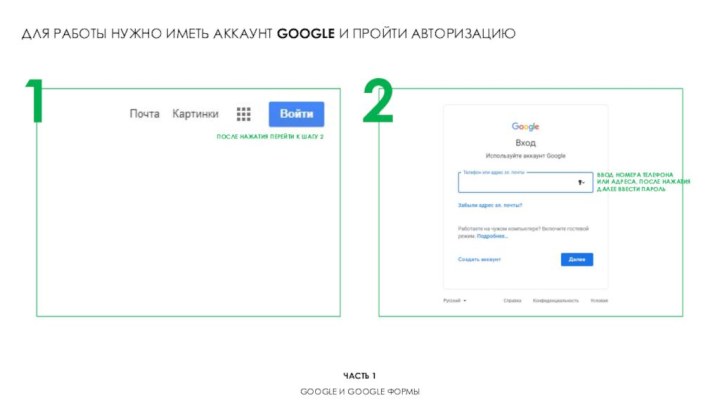
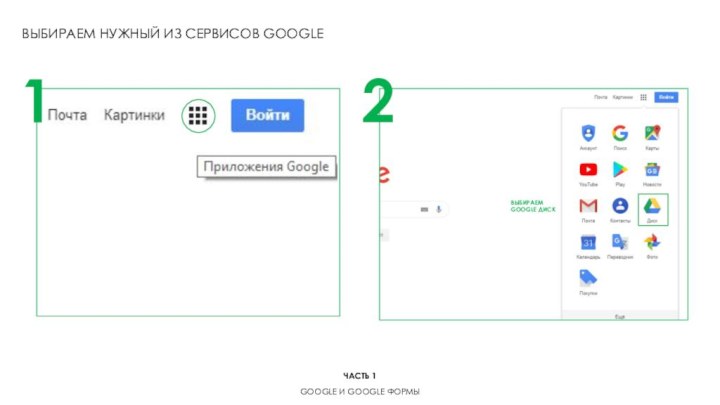
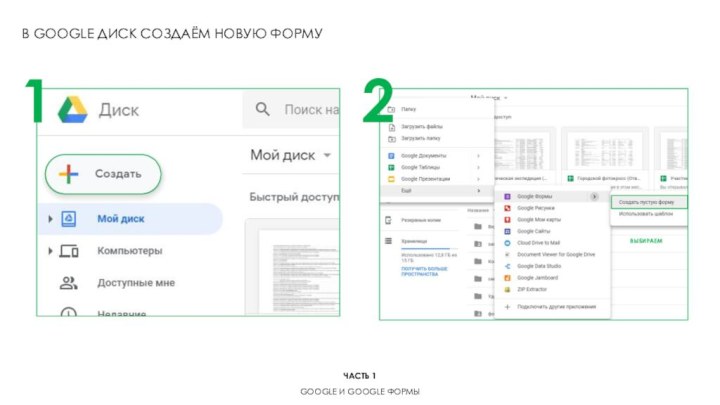
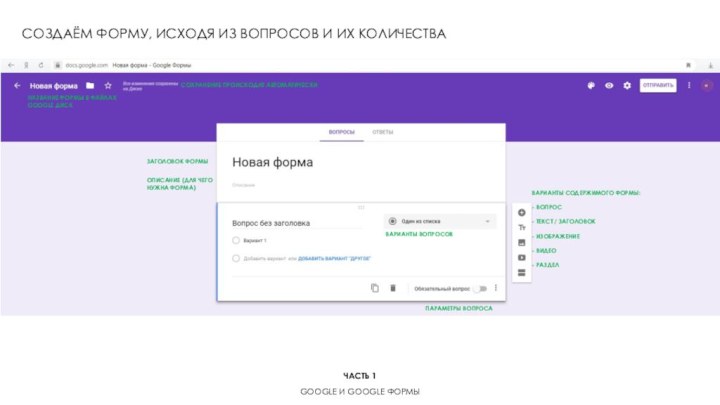
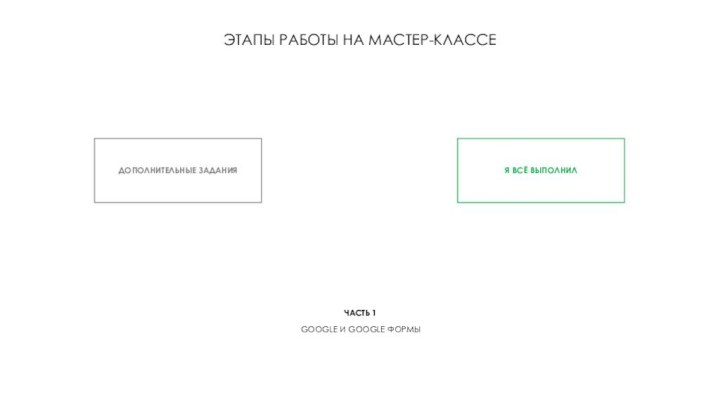
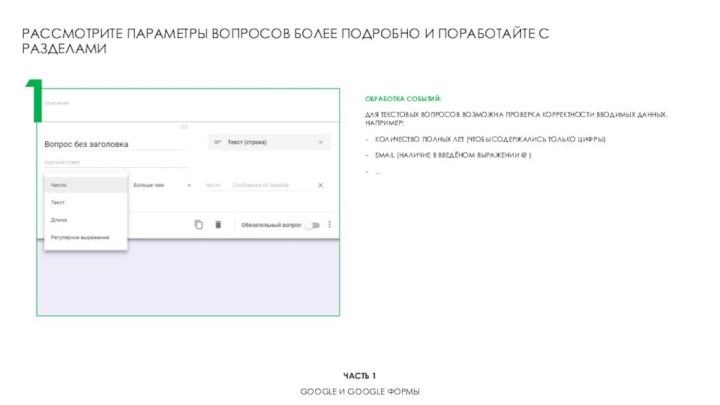
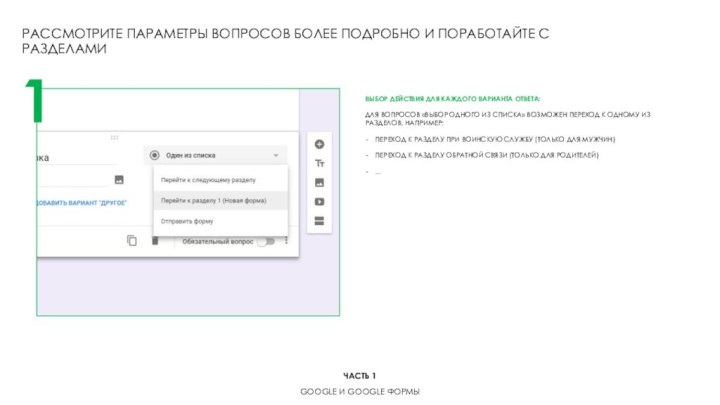
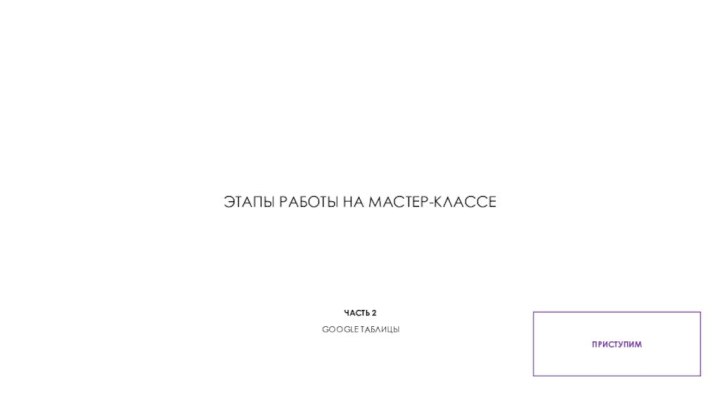

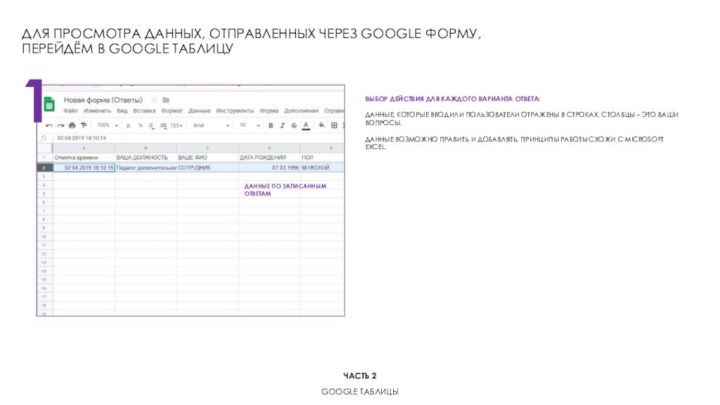
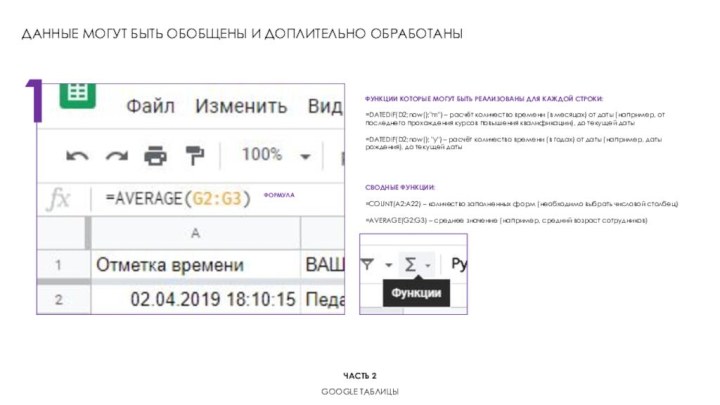
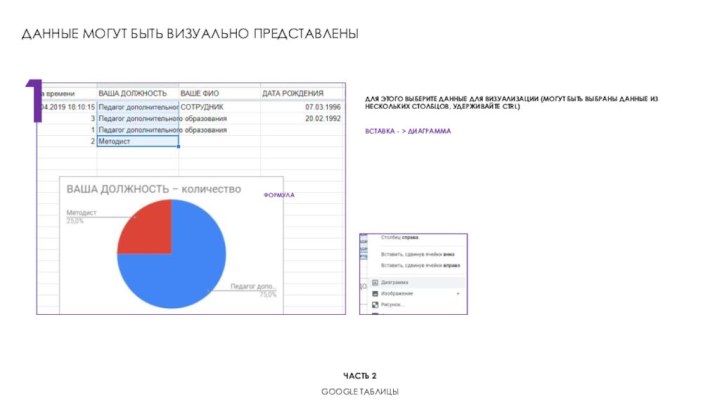
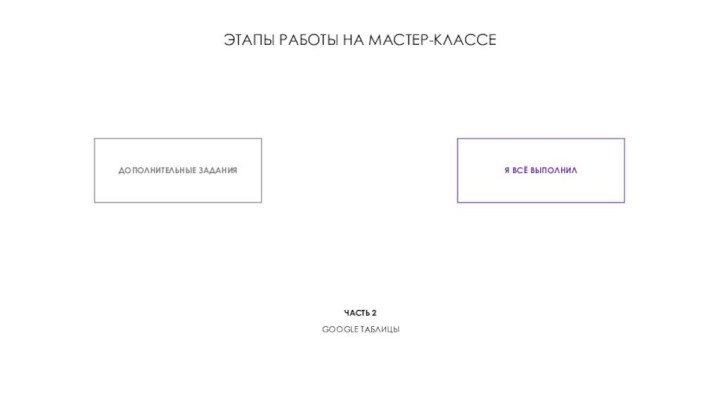
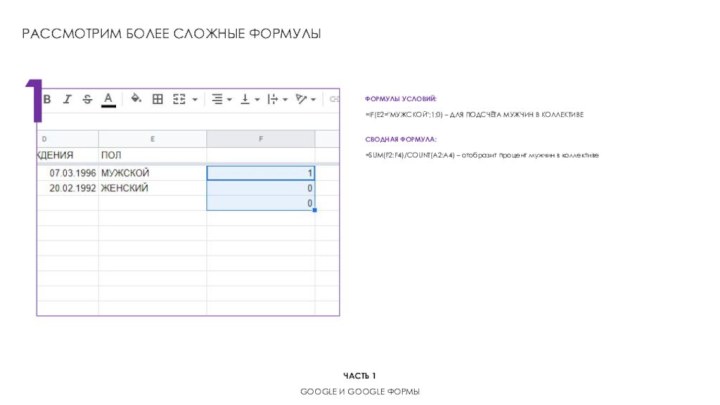
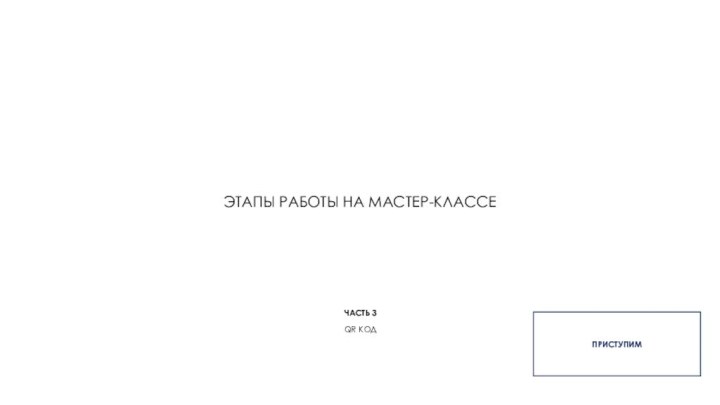
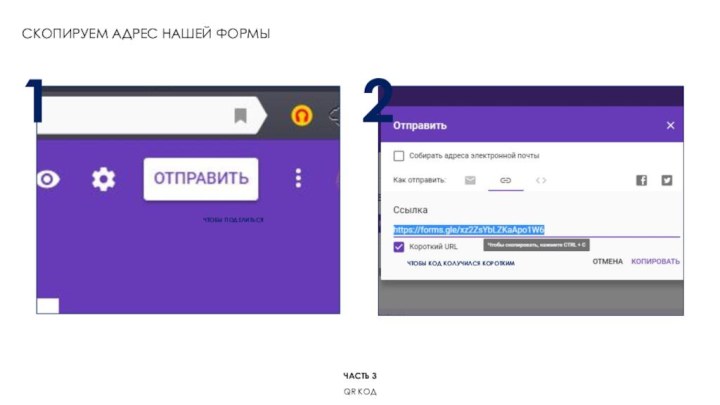
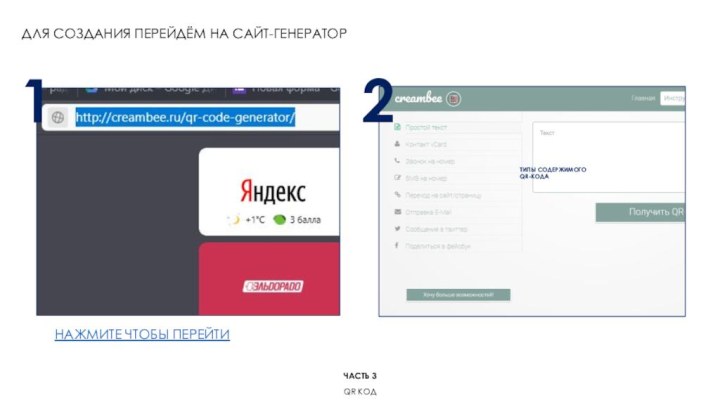
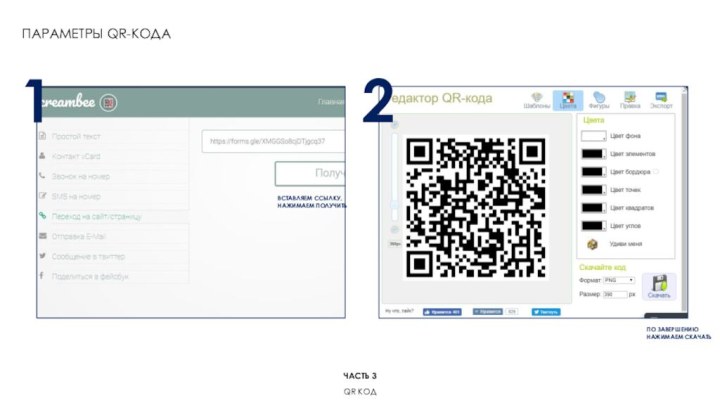
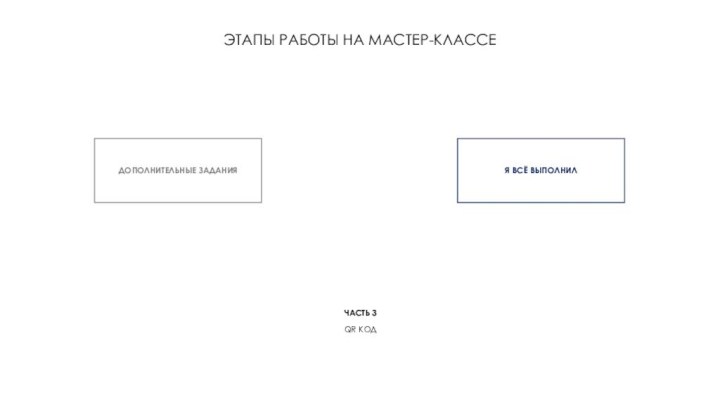
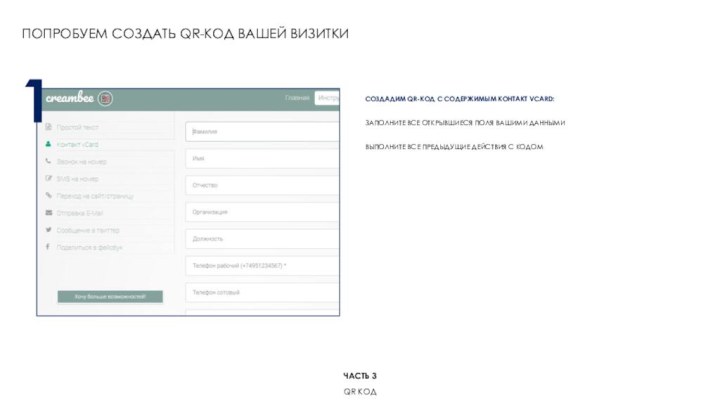
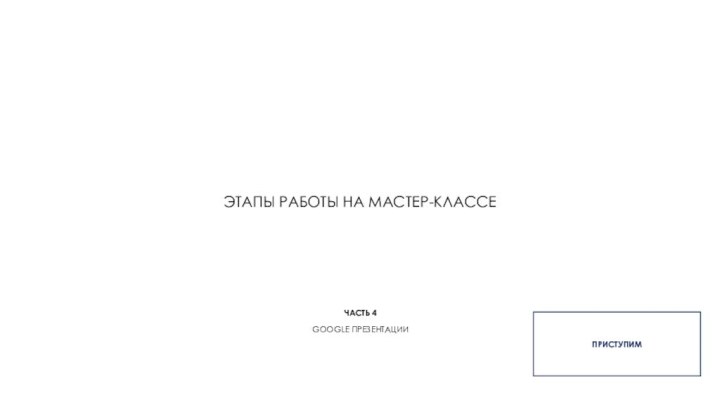
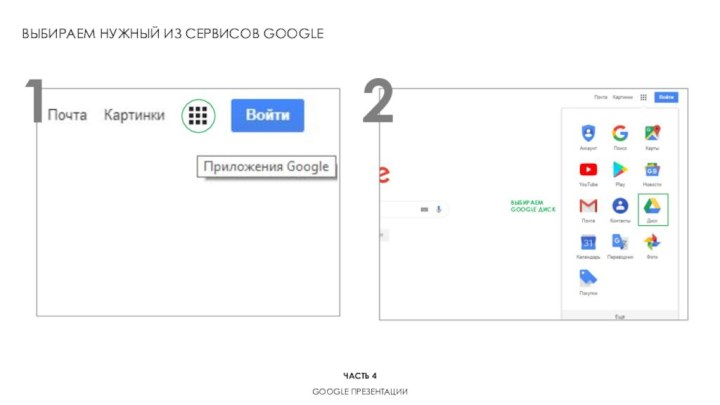

ВВОД НОМЕРА ТЕЛЕФОНА
ИЛИ АДРЕСА, ПОСЛЕ НАЖАТИЯ
ДАЛЕЕ ВВЕСТИ ПАРОЛЬ
НАЗВАНИЕ ФОРМЫ В ФАЙЛАХ
GOOGLE ДИСК
ВАРИАНТЫ СОДЕРЖИМОГО ФОРМЫ:
- ВОПРОС
- ТЕКСТ / ЗАГОЛОВОК
- ИЗОБРАЖЕНИЕ
- ВИДЕО
- РАЗДЕЛ
ВАРИАНТЫ ВОПРОСОВ
ПАРАМЕТРЫ ВОПРОСА